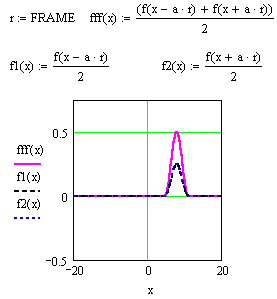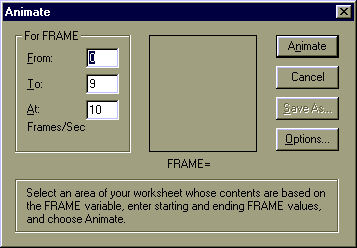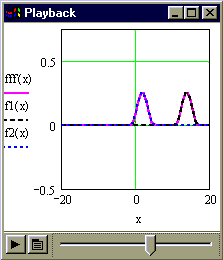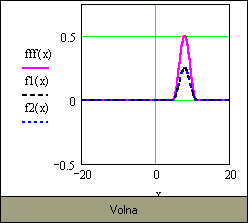Лабы и лекции по Mathcad. 1. 1 Интерфейс пользователя
 Скачать 1.69 Mb. Скачать 1.69 Mb.
|
3.4 Анимация в MathCAD.
Анимацию можно также воспроизвести выполнив двойной щелчок на динамически связанной с соответствующим AVI-файлом пиктограмме. Для того чтобы встроить такую пиктограмму в Mathcad-документ необходимо: 1. Выбрать команду Object из меню Insert. 2. Установить опцию Создать из файла. 3. Выбрать нужный AVI-файл при помощи кнопки Обзор. 4. Установить опции Связь и В виде значка, после чего выполнить щелчок на кнопке OK. 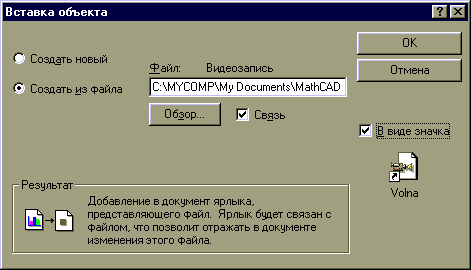 При создании анимационных картинок надо отключить все опции автоматического масштабирования графиков и перейти к ручному заданию масштаба. Автоматическое изменение масштаба может привести к скачкообразному изменению размеров графика, хотя на деле он должен меняться без скачков, с дискратностью, определяемой только изменением FRAME=1,2,3... и т.д. Лекция 4. Символьные вычисления в системе MathCAD. 4.1 Возможности символьного процессора MathCAD.4.2 Команды меню Symbolics.4.3 Палитра символьных преобразований SmartMath.4.4 Оптимизация.4.5 Задание. |